Los resultados de búsqueda de Google están cambiando radicalmente por primera vez en décadas, ya que una nueva función llamada AI Overviews devolverá respuestas abreviadas impulsadas por IA a preguntas y términos de búsqueda específicos. Estas descripciones generales de IA aparecen primero en la página y, a menudo, pueden ocupar muchas pantallas de los usuarios.
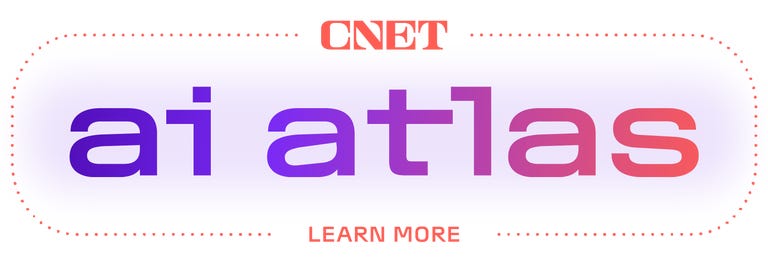
Sin embargo, no todos los usuarios están entusiasmados con la nueva descripción general de la IA, especialmente aquellos que buscan enlaces, no respuestas a preguntas. Pero Google también ha introducido una nueva función. Filtro de búsqueda «web» Esto no le proporciona nada más que enlaces de texto: ni IA, ni imágenes, ni vídeos.
Mejor aún, puede obtener resultados basados en enlaces en Google simplemente buscando desde la barra de direcciones de su navegador. Le mostraremos cómo hacerlo en Google Chrome, Mozilla Firefox, Apple Safari o Microsoft Edge.
¿Qué es el filtro de búsqueda web de Google?
El nuevo filtro web de Google es similar a sus filtros para resultados como noticias, fotos, vídeos y compras. Cuando selecciona el filtro web, los resultados de la búsqueda solo arrojarán enlaces de texto, sin resúmenes de IA, videos o paneles de conocimiento como «Historias destacadas» o «La gente siempre pregunta».
El nuevo filtro debería aparecer debajo del cuadro de búsqueda en la página de resultados de búsqueda de Google, entre otros filtros como noticias, fotos y videos. Por lo general, debes hacer clic en el menú «Más» de tres puntos para que se muestre como una opción.

El filtro web para la Búsqueda de Google normalmente estará ubicado en la lista «Más filtros» debajo del cuadro de búsqueda.
Cuando hace clic en el enlace del filtro web, se le mostrarán resultados de búsqueda de Google que consisten enteramente en enlaces de texto, sin respuestas, IA ni nada más. La palabra «Web» ahora estará resaltada en azul debajo del cuadro de consulta de búsqueda.

El filtro web de Google elimina secciones y otros paneles de conocimiento de sus resultados.
En nuestras pruebas iniciales del filtro web de Google, no vimos ningún resultado de búsqueda patrocinado ni otros anuncios, pero este filtro seguirá mostrando resultados de anuncios para algunas consultas de búsqueda, según un portavoz de Google. Después de probar más términos de búsqueda utilizando el filtro web de Google, también pudimos ver anuncios de búsqueda para algunas consultas de búsqueda específicas.
¿Cómo obtengo resultados del filtro de búsqueda web de Google para las búsquedas en mi barra de direcciones?
Dependiendo de su navegador, es bastante fácil personalizar la configuración de su navegador para que las búsquedas en la barra de direcciones vayan directamente a los resultados del filtro web de Google. Deberá crear un acceso directo de búsqueda de sitio personalizado en su navegador y luego activar esa opción de búsqueda con una palabra clave o convertirla en la predeterminada para todas las búsquedas.
La URL crucial que debes recordar es https://www.google.com/search?q=%s&udm=14El «%s» representa su consulta de búsqueda y la etiqueta «udm=14» limita sus resultados a través del nuevo filtro web.
A continuación se explica cómo agregar la búsqueda de sitio personalizada necesaria para el filtro web de Google en los cuatro navegadores de escritorio más populares: Google Chrome, Microsoft Edge, Mozilla Firefox y Apple Safari.
Google Chrome
Abra la ventana del navegador Google Chrome, luego haga clic en el menú de tres puntos en la esquina superior derecha, al lado del perfil de su cuenta de Google. toque en Ajustes Casi al final de esa lista. También puedes acceder a tu configuración de Chrome ingresando cromo://configuración en la barra de direcciones del navegador.
El elige Buscador En la columna de la izquierda, luego haga clic en «Administrar motores de búsqueda y búsqueda de sitios» en el medio de la ventana del navegador. A continuación, desplácese hacia abajo hasta «Búsqueda de sitio» y haga clic en el botón azul. Agregar botón.
En la ventana emergente resultante, cree un nombre para su nuevo acceso directo de búsqueda y una palabra clave para iniciarlo. Elegimos «Old Google» y «og». Para el último campo, «URL con %s en lugar de consulta», ingrese la URL que mencionamos anteriormente: https://www.google.com/search?q=%s&udm=14. Luego haga clic en el botón azul Agregar botón.
Ahora, cuando busque en su barra de direcciones usando «og» + su término de búsqueda, obtendrá resultados utilizando el filtro web de Google.
Si desea que sea su opción de búsqueda predeterminada, haga clic en el menú de tres puntos junto a Nueva búsqueda en el sitio y seleccione Establecer como predeterminada. Después de hacer que el nuevo acceso directo de búsqueda sea su opción de búsqueda predeterminada, todas las búsquedas en su barra de direcciones utilizarán su filtro web, no se requieren palabras clave.

Después de crear un acceso directo de búsqueda de sitio para el filtro web de Google, puede convertirlo en su motor de búsqueda predeterminado.
Borde de Microsoft
El navegador de Windows se basa en la base de datos Chromium, por lo que los pasos para agregar un acceso directo al filtro de búsqueda web de Google son similares a los de Google Chrome. Ir a Ajustes Al hacer clic en el menú de tres puntos en la esquina superior derecha, luego seleccione Privacidad, búsqueda y servicios.
Cerca de la parte inferior de la siguiente pantalla, seleccione Dirección y barra de búsquedaentonces Gestión de motores de búsquedaAlternativamente, puede ir directamente a esa pantalla ingresando edge://configuración/motores de búsqueda en la barra de direcciones de Edge.
toque en Agregar Botón para crear un nuevo acceso directo de búsqueda de ubicación. Buscador ¿Su nombre corresponde a la abreviatura (yo usé «antiguo Google»)? abreviatura es el término que conduce a una búsqueda de ese sitio específico (yo usé «og»), y plantilla de URL es la cadena que activa el filtro de búsqueda web de Google: https://www.google.com/search?q=%s&udm=14.

Los motores de búsqueda en Microsoft Edge funcionan de manera muy similar a Google Chrome.
Para hacer que su nueva URL de Google sea la búsqueda predeterminada, consulte Dirección y barra de búsqueda página de configuración y haga clic en el menú desplegable junto a El motor de búsqueda utilizado en la barra de direcciones.. Localice su nueva búsqueda personalizada y las búsquedas en su barra de direcciones se utilizarán de forma predeterminada en el filtro de búsqueda web de Google.
Mozilla Firefox
Firefox funciona de manera un poco diferente para configurar accesos directos de búsqueda. En lugar de utilizar la configuración de búsqueda, puede crear un nuevo marcador con un acceso directo a una palabra clave y luego usar esa palabra clave en la barra de direcciones para activar los resultados del filtro web para una búsqueda en Google. Desafortunadamente, Firefox no te permite agregar nuevos motores de búsqueda en la versión de escritorio.
de Marcadores En Firefox, seleccione el menú desplegable Administrar marcadoresEn la siguiente pantalla, haga clic derecho en la carpeta de sus marcadores donde desea colocar el acceso directo y luego seleccione «Agregar marcador». (Dado que lo iniciará desde la barra de direcciones, no importa dónde se encuentre el marcador).
En la siguiente ventana emergente, ingrese nombre (por ejemplo, «Antiguo Google»), URL https://www.google.com/search?q=%s&udm=14 y un Palabra clave (por ejemplo, «og») para guardar el filtro de búsqueda como favorito. Presione el botón «Guardar» y los resultados del Filtro web de Google estarán disponibles ingresando su palabra clave antes de cualquier búsqueda en la barra de direcciones.

Para buscar en el filtro web de Google usando Mozilla Firefox, necesitará usar un marcador que contenga una abreviatura de una palabra clave.
Programa Safari de Apple
Safari no habilita accesos directos personalizados a sitios web de forma predeterminada. La única forma en que pudimos agregar el filtro de búsqueda web de Google fue instalando la extensión gratuita de Safari. Búsqueda inteligente de palabras clavepermitiendo atajos de búsqueda en el sitio.
Después de instalar Smart Keyword Search, lo primero que debe hacer es habilitarla para modificar los resultados de búsqueda de Google. Ir a AjustesHacer clic Extras En la parte superior de la ventana, seleccione Búsqueda inteligente de palabras claveLuego haga clic en el botón «Editar sitios web». En la página siguiente, haga clic en el menú desplegable junto a google.com y seleccione Permitir.

Tendrá que permitir el permiso de la extensión Smart Keyword Search para modificar sus búsquedas en Google.
Ahora cierre la ventana de Configuración y haga clic en el icono de Búsqueda inteligente de palabras clave que aparece junto a la barra de direcciones de Safari. Verás una ventana emergente que contiene las diferentes “reglas” que utiliza la extensión para modificar las búsquedas. Haga clic en el botón Crear para iniciar una nueva regla, luego ingrese un nombre (como «Antiguo Google»), un prefijo (por ejemplo, «og») y una URL amigable para acortar su búsqueda usando el filtro web.

La extensión Smart Keyword Search para Safari utiliza una sintaxis gramatical ligeramente diferente.
La búsqueda inteligente de palabras clave utiliza la variable «{search}» en lugar de «%s» para indicar una consulta de búsqueda, por lo que deberás ingresar una URL ligeramente diferente: https://google.com/search?q={search}&utm=14Presione el botón «Enviar». Ahora, cuando ingresa «og» (o el prefijo específico) antes de cualquier búsqueda en la barra de direcciones, aparecerán resultados restringidos por el filtro web de Google.
Cómo limitar las búsquedas web en Google a resultados ‘literales’
Puede personalizar sus búsquedas en Google para que el motor de búsqueda solo arroje resultados basados en los términos exactos que utiliza, no sinónimos ni términos relacionados. La opción «Texto literal» se introdujo en 2011 y normalmente se puede acceder a ella a través del enlace «Herramientas» en la mayoría de las búsquedas de Google.
Para agregar una restricción «literal» a su acceso directo de filtro web, agregue el atributo «&tbs=li:1» al final de la URL de búsqueda personalizada: https://www.google.com/search?q=%s&udm=14&tbs=li:1
Cualquier búsqueda que realice utilizando la nueva URL ahora devolverá solo enlaces web de texto para sus consultas de búsqueda exactas.
Para obtener más información, descubra cómo utilizar Google Circle Search en iPhone y cinco configuraciones del Asistente de Google que debe cambiar ahora.
Corrección del 2 de julio: Una versión anterior de esta historia indicaba erróneamente la ausencia de anuncios en los resultados del filtro web de Google. Después de realizar más pruebas, pudimos confirmar que los anuncios de búsqueda pueden aparecer en los resultados del filtro web de la Búsqueda de Google.

«Food ninja. Freelance pop culture fanatic. Wannabe zombie maven. Twitter aficionado.»





More Stories
La red social Butterflies AI añade una función que te convierte en un personaje de inteligencia artificial
Edición del vigésimo aniversario de Hautlence HLXX: redefiniendo el tiempo con minutos que retroceden y horas saltantes
Un marco para resolver ecuaciones diferenciales parciales equivalentes puede guiar el procesamiento y la ingeniería de gráficos por computadora